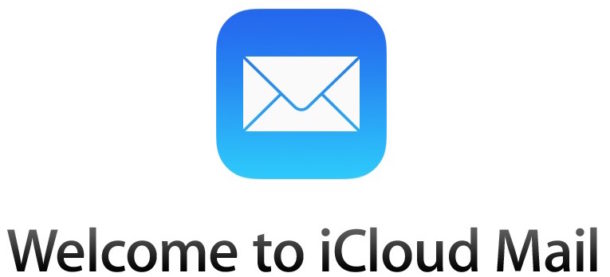
Si has creado un ID de Apple basado en tu propia dirección de correo electrónico y lo utilizas para acceder a iCloud y a otros servicios de Apple, es posible que te hayas perdido la parte en la que puedes crear una nueva dirección de correo electrónico @icloud.com independiente. No obstante, si decides crear una dirección de correo electrónico @icloud.com nueva y separada para identificarte con tu ID de Apple, puedes hacerlo fácilmente, tal y como te lo demostraremos en este tutorial.
Obviamente, si tu ID de Apple ya es o tiene una dirección de correo electrónico @icloud.com asociada, no tendrás que hacerlo. Esto es exclusivo para personas que utilizan una dirección de correo electrónico separada para iniciar sesión con iCloud e ID de Apple, tal vez una dirección @gmail o @yahoo, pero que desean crear una nueva dirección de correo electrónico separada por cualquier razón – tal vez para iniciar sesión más fácilmente, para servicios web, para usar como una dirección de correo electrónico personal o privada, para lo que sea. Esto creará una nueva dirección de correo electrónico @icloud.com, pero no una dirección de correo electrónico @me.com o @mac.com, que ya no están disponibles.
Te mostraremos cómo crear una nueva dirección de correo electrónico @iCloud.com desde Mac OS X, iPhone, iPad y iPod touch. Una vez creado y conectado al ID de Apple, es fácil habilitarlo y utilizarlo en cualquier otro dispositivo asociado.
Cómo crear una nueva dirección de correo electrónico @iCloud desde Mac OS X
Tabla y sumario del artículo
- Vaya al menú de Apple y elija «Preferencias del Sistema»
- Seleccione «iCloud» (o «Cuentas de Internet»)
- Marque la casilla junto a «Mail» para que esté habilitada (siempre estará desmarcada si aún no tiene una dirección de correo electrónico de iCloud.com)
- Introduce la dirección de correo electrónico de iCloud que desees reclamar y haz clic en «Aceptar» – esto es permanente y no puedes cambiar la dirección después de haber hecho una, se vincula con el ID de Apple, así que elige sabiamente
- Confirme que desea crear la dirección de correo electrónico seleccionada haciendo clic en «Crear»
- Cerrar fuera de las Preferencias del Sistema
- Inicie Mail app en Mac OS X y la nueva dirección de correo electrónico «yourname@icloud.com» se habrá creado y añadido a la aplicación Mail – recibirá un correo electrónico de bienvenida indicándole esto
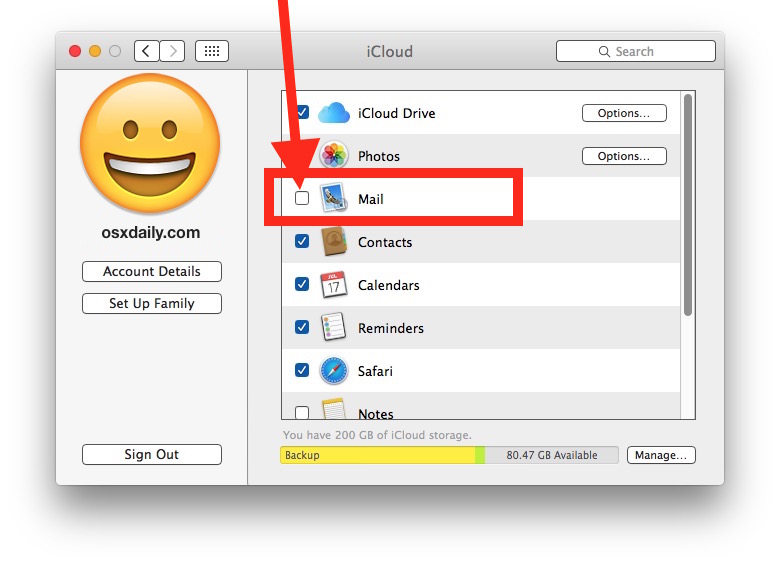
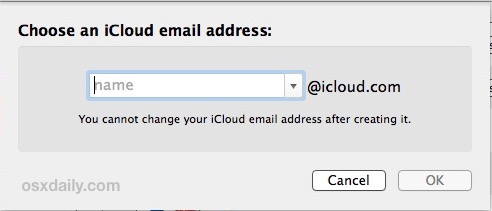
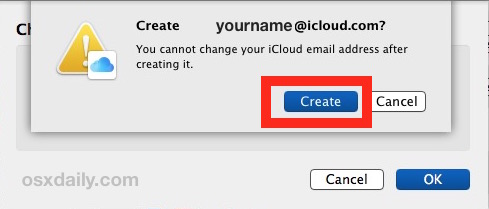
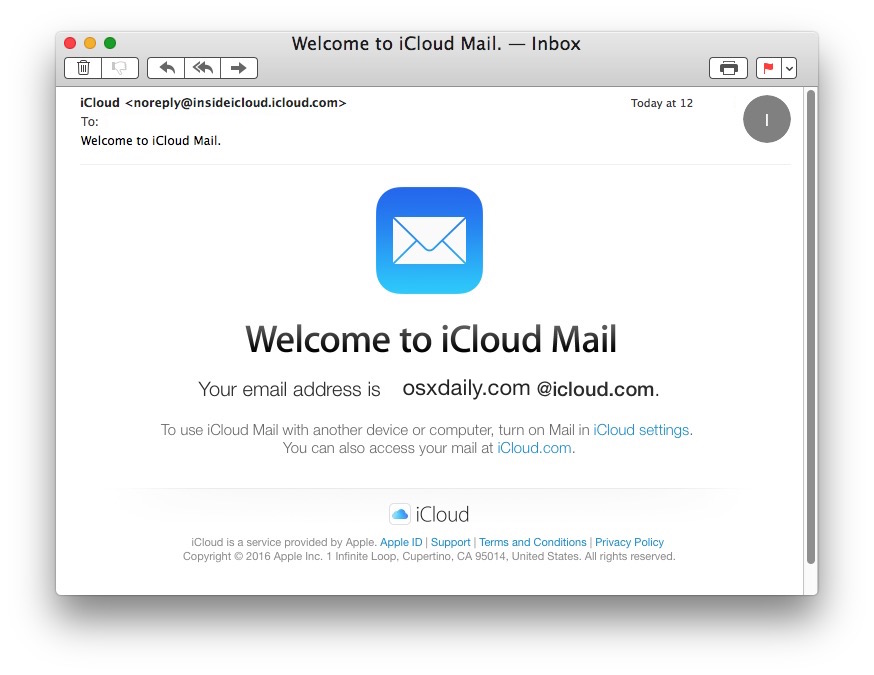
También obtendrás en breve una ventana emergente en el sistema en Mac OS X en la que se te preguntará «Añadir name@icloud.com a iMessage y FaceTime», por lo que probablemente deberías elegir «sí» si quieres asociar el correo electrónico iCloud.com de nueva creación con el ID de Apple, lo que te ofrece otra opción para que los contactos se pongan en contacto contigo a través de iMessage y FaceTime.
Esto puede ser útil si has cambiado el ID de Apple en un Mac o en un iPhone o iPad, y quieres crear una nueva dirección de correo electrónico específica para él.
Cómo crear una dirección de correo electrónico @iCloud desde el iPhone o iPad
- Abra la aplicación «Settings» y vaya a «iCloud»
- Localice el interruptor para «Mail» y active la posición ON – esto estará desactivado si aún no tiene una dirección de correo electrónico de iCloud.com
- Introduzca la dirección de correo electrónico para crear «name@icloud.com» y seleccione «Aceptar» y confirme que desea crear la nueva dirección de correo electrónico de iCloud
- Vaya a la aplicación Mail para encontrar la nueva configuración de direcciones de iCloud y un correo electrónico de confirmación de Apple
.
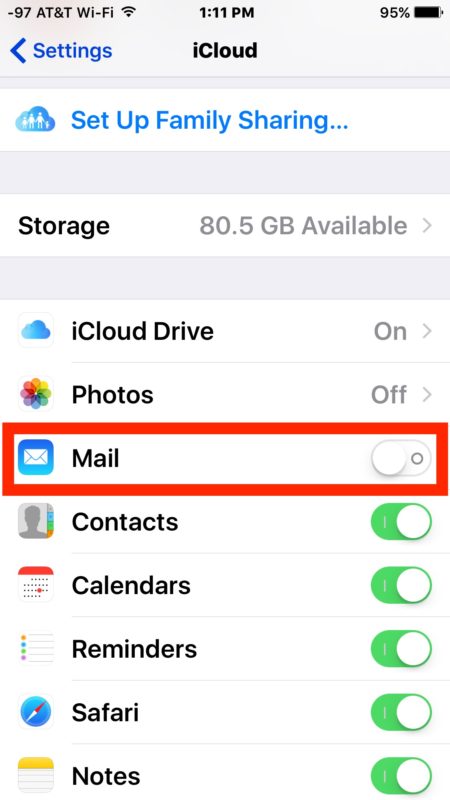
.
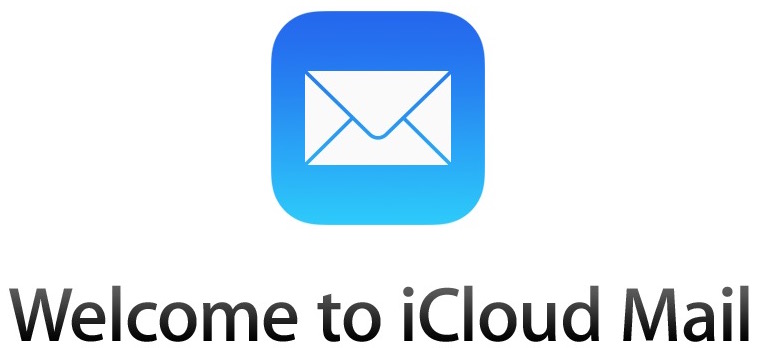
iOS enviará un mensaje emergente solicitando añadir tu nueva dirección de correo electrónico a FaceTime e iMessage en cada dispositivo en el que esté registrado el ID de Apple, en el que probablemente deberías elegir «Sí».
Suponiendo que utilizas el mismo ID de Apple en varios dispositivos, como la mayoría de los usuarios, sólo tienes que crear la dirección una vez y luego habilitarla en los demás a través de la configuración de Mail. En otras palabras, si creas la dirección de correo electrónico en un Mac, puedes activarla en el dispositivo iOS activando el botón «Mail» y viceversa. También puedes acceder a la dirección de correo electrónico de @icloud.com desde el sitio web de iCloud.
Y ahora tienes tu propia dirección de correo electrónico @icloud.com, ¡disfrútalo! Ten en cuenta que ya puedes crear una dirección de correo electrónico de @me.com MobileMe, pero si ya tienes una dirección de correo electrónico de @me.com, también puedes crear una nueva dirección de correo electrónico secundaria de @icloud.com mediante el método descrito anteriormente.

Hola se podría hacer un correo iCloud solo para el trabajo es decir poniendoEj : elpanero@icloud.com q solo me lleguen los mensajes del trabajo separando , como los otros correo se podrá gracias